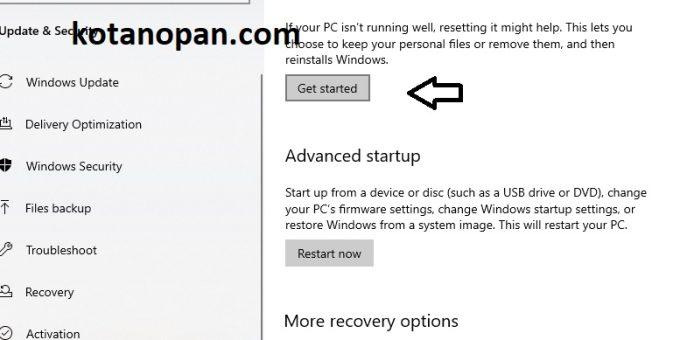
Kotanopan.com Cara Menghapus Aplikasi dari Windows 11, saat kita membeli sebuah komputer baru kita mungkin akan berpikir bahwa seluruh instalasi yang ada berguna bagi kita. Namun sayangnya tidak selalu begitu Terkadang ada aplikasi atau program yang tidak kita perlukan, dan justru terkadang justru mengganggu pekerjaan kita. Aplikasi tersebut biasa disebut sebagai bloatware. Lantas Bagaimana cara membersihkan bloatware dari Windows 11? Hal itu akan kami bahas pada tulisan kali ini.
Cara Menghapus Aplikasi Dari Windows 11 sama halnya dengan cara menghapus aplikasi ataupun program pada umumnya kita hanya perlu masuk ke pengaturan dan kemudian melakukan penghapusan secara manual. Beberapa contoh Aplikasi bloatware umum di Windows 11 seperti OneNote, Microsoft Teams, dan Candy Crush. Aplikasi bloatware pihak ketiga, atau aplikasi antivirus McAfee atau Norton, Netflix, dan CCleaner, ada kalanya aplikasi tersebut mungkin berguna untuk anda dan menurut kotanopan.com bukanlah termasuk aplikasi yang buruk hanya kadang mungkin kita memiliki alternatif lain yang lebih suka kita gunakan.
Melalui Pengaturan.
Cara Menghapus Aplikasi dari Windows 11. Cara termudahnya adalah masuk ke pengaturan Windows 11 itu sendiri, Berikut langkah-langkahnya:
– Masuk ke pengaturan Windows dengan cara memencet logo Windows di keyboard sebelah kiri bawah
– Kita akan melihat sebuah tampilan logo gerigi bertuliskan setting atau pengaturan.
– Kemudian masuk ke apps atau aplikasi terinstal.
– Cari aplikasi atau bloatware yang ingin anda hapus.
– Ketuk di sebelah kanan daripada aplikasi tersebut kemudian akan ada tulisan uninstall
– Anda akan dihadapkan pada pilihan Apakah anda betul-betul ingin menghapusnya atau tidak?
– Jika ingin menghapusnya pencet saja ada install kemudian tunggu sekitar satu sampai dua menit.
Menggunakan sistem reset Windows.
Menghapus Aplikasi dari Windows 11 Dengan Reset. Seperti halnya pada handphone, Windows juga memiliki sebuah sistem yang akan bisa mengatur seluruh program dan data yang ada pada Windows 11. Dengan cara ini kita bisa menghapus semua aplikasi-aplikasi yang sudah terinstal. Harap diperhatikan cara ini mungkin juga akan menghapus beberapa program-program tertentu yang sudah kamu install sebelumnya, dan mungkin kamu memerlukan.
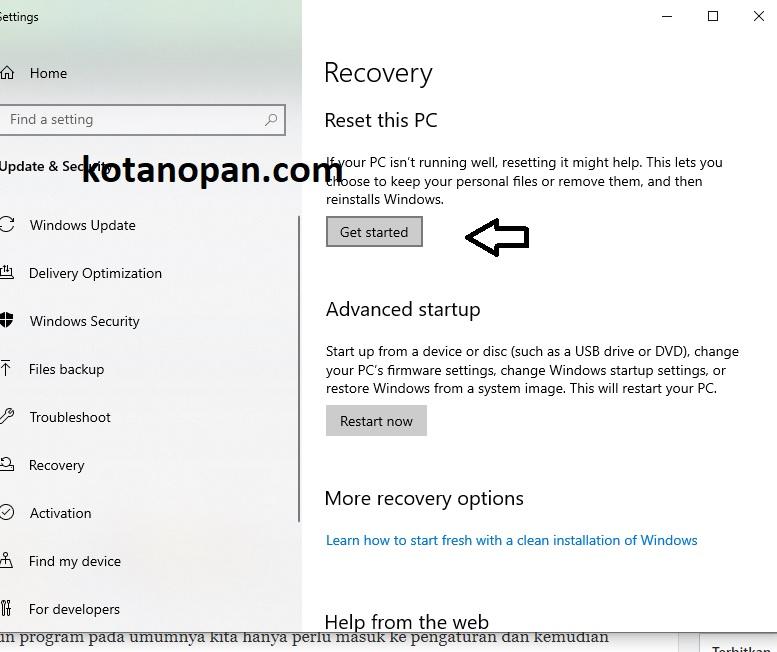
Caranya masuk ke pengaturan kemudian kamu bisa mencari setting pada Menu, Anda bisa memilih menu recovery kemudian reset this PC. Kita akan mendapatkan konfirmasi apakah benar kita ingin melakukan reset pada komputer kita atau tidak Yes maka sistem akan mereset dirinya sendiri dan kita hanya perlu menunggu sekitar 30 sampai 40 menit pada umumnya.
Hapus Bloatware win 11 Menggunakan Win 11 Debloat.
Beberapa orang mungkin akan menyarankan Anda menggunakan aplikasi ini, namun jika anda sendiri kurang familiar dengan script tertentu terutama pada Windows. Kotanopan.com sendiri tidak menyarankan anda menggunakannya, dan lebih memilih Menghapus Aplikasi denganc ara manual diatas. Karena berapa laporan menyebutkan bahwa aplikasi ini mungkin tidak akan cocok dengan Windows Defender karena termasuk dari aplikasi atau script yang tidak dikenal. Tapi jika memang Anda yakin terhadap Apa yang anda lakukan silahkan mencoba
baca juga:
Cara Menurunkan Suhu CPU Komputer Dan laptop yang Over Heat
Tips Merakit Komputer Untuk Edit Video Dan Spesifikasinya
Memperbaiki Folder Access Denied Windows 11 Mudah efektif
Kesimpulan
Beberapa aplikasi yang tidak kita kehendaki atau bawaan memang terkadang menyebalkan dan mengganggu penggunaan kita. Cara Menghapus Aplikasi dari Windows 11 mudah Untuk pemula bisa menggunakan beberapa cara di atas. Kotanopan sendiri Lebih Memilih menggunakan cara kerja manual daripada mengunakan program-program tertentu. Atau melakukan reset karena umumnya aplikasi Bloatware jumlahnya tidaklah banyak di perangkat yang baru kita beli, Meskipun demikian aplikasi tersebut terkadang memang cukup mengganggu apalagi ketika mereka meminta update memberikan notifikasi tertentu dan ada pemberitahuan pemberitahuan yang sama sekali tidak kita butuhkan
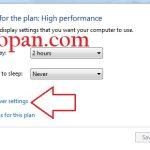
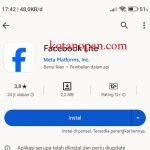
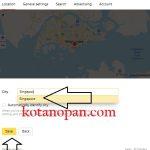
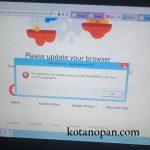
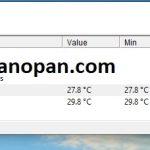
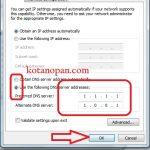

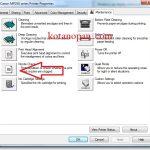
 Ciri Barcode Pertamina Diblokir Dan cara mengatasinya
Ciri Barcode Pertamina Diblokir Dan cara mengatasinya
 Cara Perbaiki Kendaraan Tidak Ditemukan Pada Mypertamina
Cara Perbaiki Kendaraan Tidak Ditemukan Pada Mypertamina
 Cara Melihat Riwayat Pengisian BBM subsidi Pada Mobil
Cara Melihat Riwayat Pengisian BBM subsidi Pada Mobil
 Perbaiki Suhu Telepon Terlalu Rendah Pengisian Daya Dihentikan
Perbaiki Suhu Telepon Terlalu Rendah Pengisian Daya Dihentikan
 Solusi jika Barcode Mypertamina digunakan orang atau hilang
Solusi jika Barcode Mypertamina digunakan orang atau hilang
 Cara menyambungkan HT baofeng dengan HT merek lain
Cara menyambungkan HT baofeng dengan HT merek lain
 Cara Reset Nopol Subsidi Tepat Mypertamina Dan Mendaftar Ulang
Cara Reset Nopol Subsidi Tepat Mypertamina Dan Mendaftar Ulang
 Bagaimana Jika Nopol Sudah Terdaftar Di Mypertamina
Bagaimana Jika Nopol Sudah Terdaftar Di Mypertamina
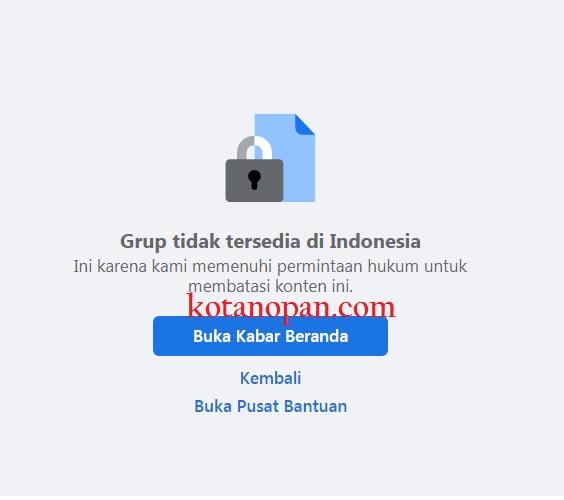 Penyebab Grup facebook Hilang Grup tidak tersedia di Indonesia
Penyebab Grup facebook Hilang Grup tidak tersedia di Indonesia


